使用过演示文稿的朋友们都知道,常常会在幻灯片的内容上使用超链接可以快速翻到需要的那一页幻灯片。下面小编就来告诉大家如何在WPS演示中使用超链接的命令,一起来看看吧。新建默认模板wps演示文稿,内容版式为空白版式。单击在线素材中的目录项,单击目录选项卡,选中其中一种目录,右击选择快捷菜单中的“插入&rd......
WPS excel添加二维饼图的方法
WPS教程
2021-09-13 11:47:29
当我们制作完表格后,为了更加直观的看出数据的变化,我们通常都会添加图表,那么今天我们就来教大家,如何在Excel表格当中制作二维饼图的方法, 具体怎么操作呢,一起来学习一下吧。

添加二维饼图的方法
首先,我们选中数据,将销售转换为百分比,单击工具栏开始下的下拉菜单,将单元格格式设置为百分比。
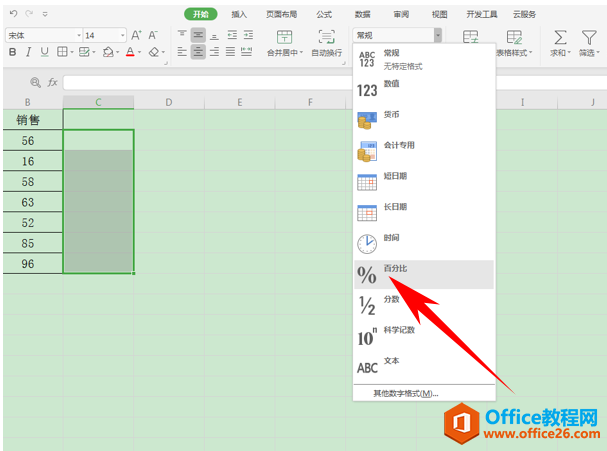
然后在单元格当中输入公式=B2/100,如下图所示。
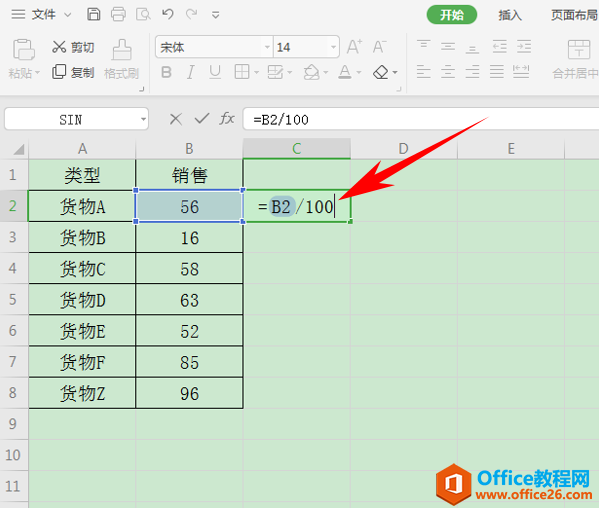
单击回车后,数据都显示为了百分比形式,下拉单元格填充框,完善表格后,在合计处输入100%。
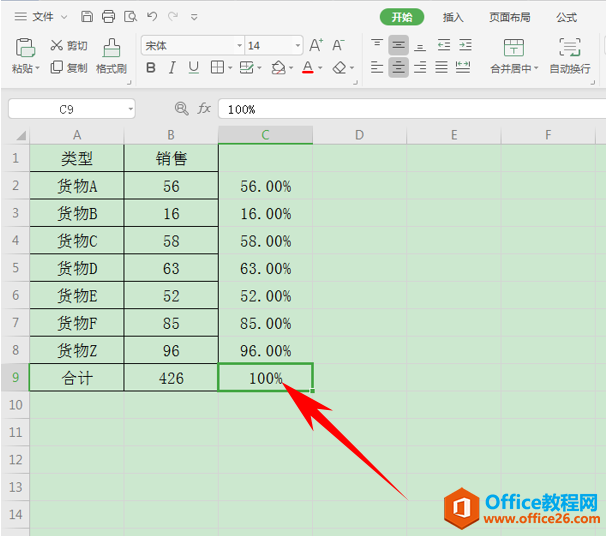
然后选中数据,单击工具栏插入下的饼图选项,选择插入饼图,表示显示整体比例。
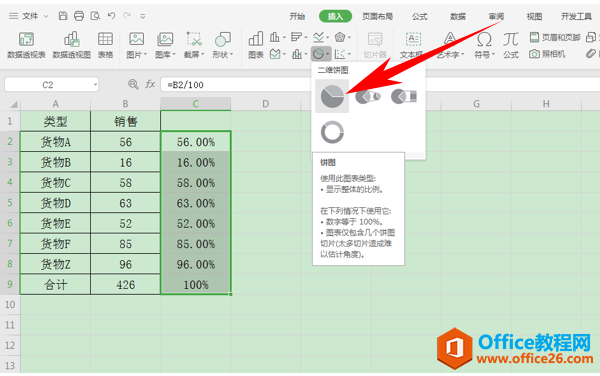
插入后我们看到一个饼图就添加完毕了。
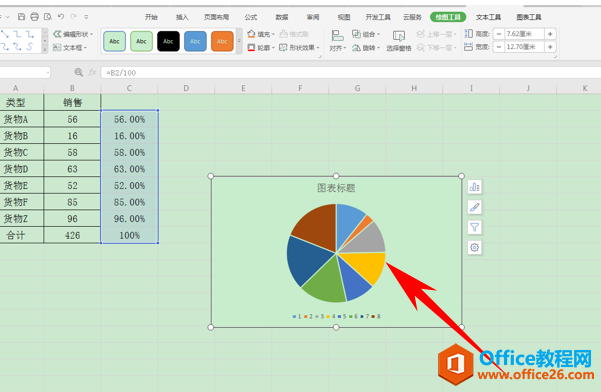
如果觉得太过单调,也可以选择插入复合条饼图,如下图所示。
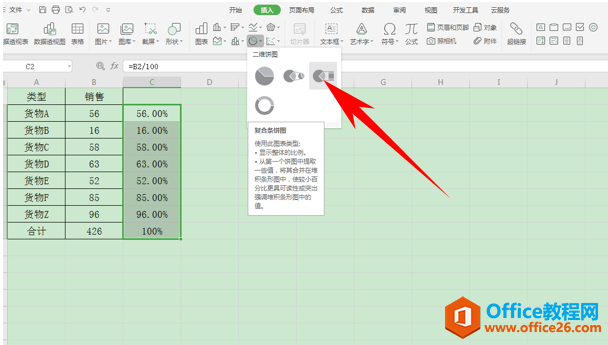
这样,我们看到一个复合条饼图就添加完毕了。
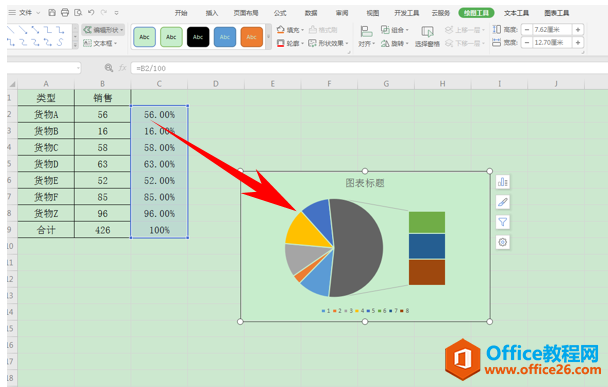
那么,在Excel表格当中,添加二维饼图的方法,是不是非常简单呢,你学会了吗?
相关文章





